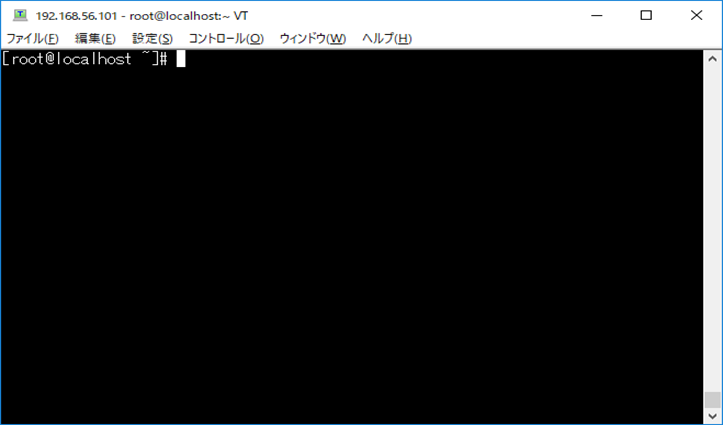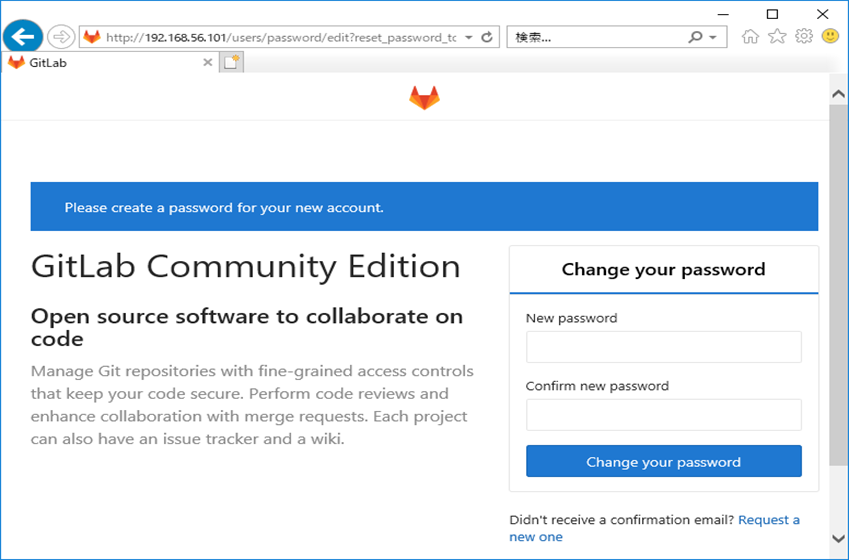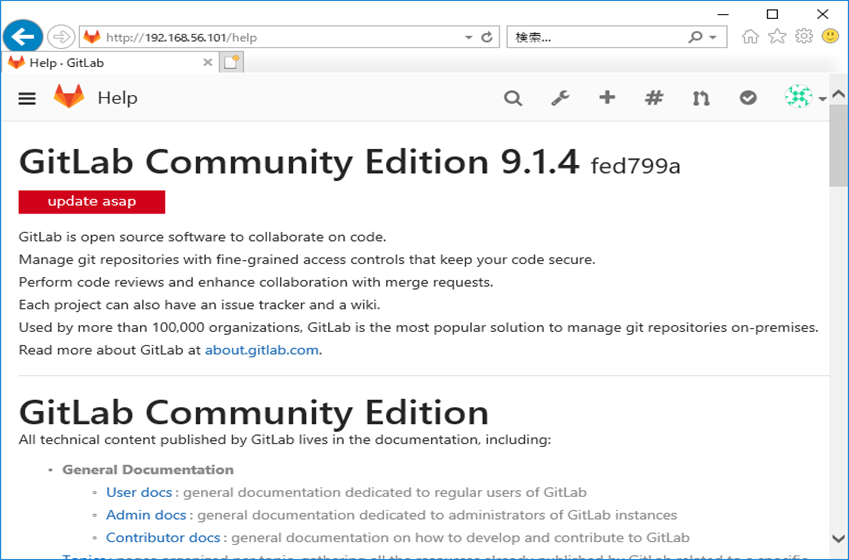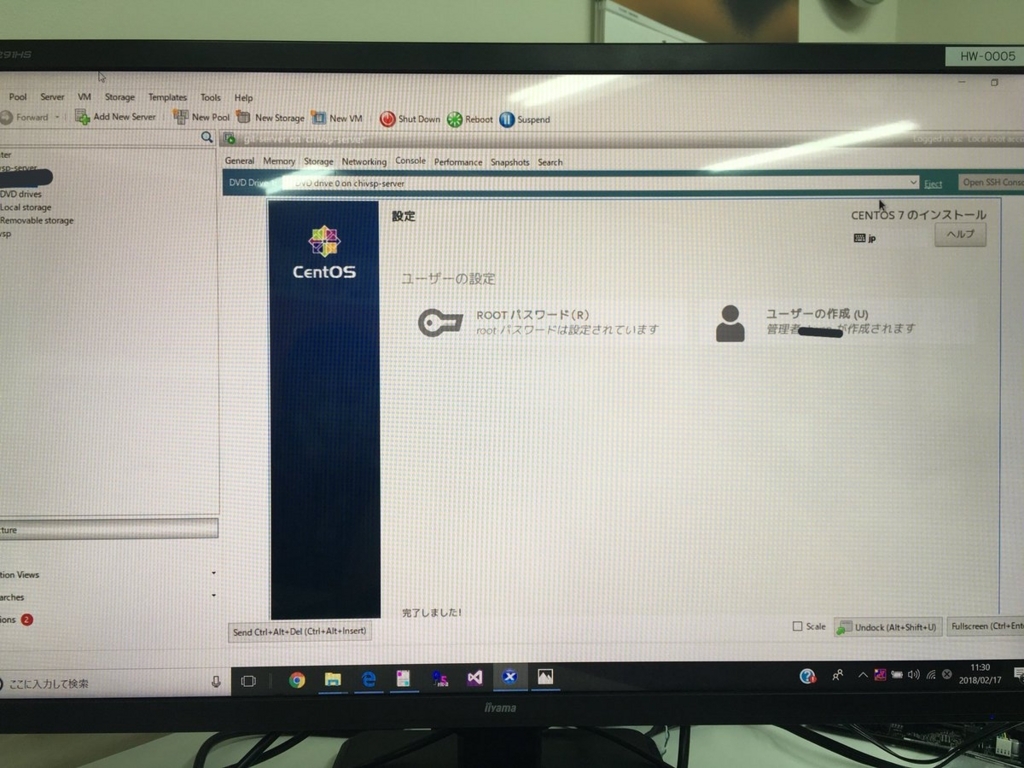Ordnung ist das halbe Leben.
「人生の半分は整理整頓である」
唐突ですが、これ、ドイツのことわざだそうです。
勤勉で実直なイメージのあるドイツにぴったりな言葉だと思います。
最近になって一人暮らしを始めたわたしですが、いまもっぱらの悩みが、整理整頓についてです。
いまの部屋に入居してから1か月ほどは部屋の掃除をこまめにし、快適かつ清潔な部屋で過ごしていました。
しかし、2か月、3か月が経過すると部屋の面積を本が占領しはじめ、自分の座るスペースすら限られてきました。
趣味でよく小説を読んでいるのですが、この他にも映画やアニメのDVD…ネット通販で買った空気清浄機…
中古のスーパーファミコン…人をダメにするソファ…ズボン・プレッサー…Raspberry Pi…
などなど自制心以外お財布の紐を締める者もいないので、部屋は物で溢れ返っています。
このままでは寝る場所も本で埋め尽くされかねないので、整理整頓をしようと思う今日この頃です。
整理整頓って必要なの?
整理整頓をする上でメリットとなる要素を調べてみました。
・必要な時に必要なものを素早く取り出せる。
・見た目がスッキリして、気分も良くなる。
・要るものと要らないものが分けられて、迷う必要もなくなる。
・実家の母が来ても、いちいち愚痴を言われない。
・床に置いてあった本につまずかない(足の指を傷めない)
こんなところでしょうか。ネットの意見を参考にしてみると、
・経済的余裕(不要な物を置くスペースがなくなる)
・時間的余裕(探しものをする時間がなくなる)
・精神的余裕(スッキリする)
が確保できるそうです。さすが、整理整頓の行き届いている方のお言葉はいたってシンプルです。
そんな方たちの整頓術を調べてみると、「要らない物を捨てる」ことを前提に、出す→分ける→減らす→しまうというステップを区切ることだそうです。とにかく要らないものは捨てる。読まなくなったマンガや本、DVDは売るか捨てるかということですね。
でもやっぱり捨てられない物もあるわけで
整理整頓をする中で、やはり捨てるに捨てられない物もあります。他人にとって、「なんであいつあんな物をいつまでも持ってるんだろう……」と思うものでも、当人にとってはこだわりがあるものです。
捨てたいんだけど、思い入れがあって捨てられない。でも、これ以上足の踏み場もない部屋に住むのは嫌なものです。
そこで視点を変えて、保管する場所を変えてみるのも一考です。
わたしの場合は、最近になってKindleを購入し、電子書籍化されている小説などはなるべくそっちで買い、海外小説や古本を買う場合のみ、紙で買うようにしています。
参考書などは分厚いものも多いため、電子書籍化されていないものに関しては自炊をして自宅PCに保存をしています。
また、参考書をただ自炊する以外にも、読み込んだ内容を自分で資料としてまとめるのも良い方法だと思います。
自分の言葉でまとめた資料ですので、分かりやすいし、かつ勉強にもなります。
ひとによっては、本棚にシリーズものを揃えるのが好き、という方もいますが、コレクションとして並べるのか、新しい本を並べるのか、と自分の中で天秤をかけて整理していくのも、本好きとしては楽しいやり方だと思いました。
自分の趣味と折り合いをつけた整理整頓を心がけていきたいものです。
最後になりますが、冒頭に紹介したドイツのことわざにはこんな後半があるそうです。
Ordnung ist das halbe Leben.
「人生の半分は整理整頓である」
(…aber die andere Hälfte ist schöner)
(けれども、他の残っている半分の方が楽しい)
ありがとうございました。